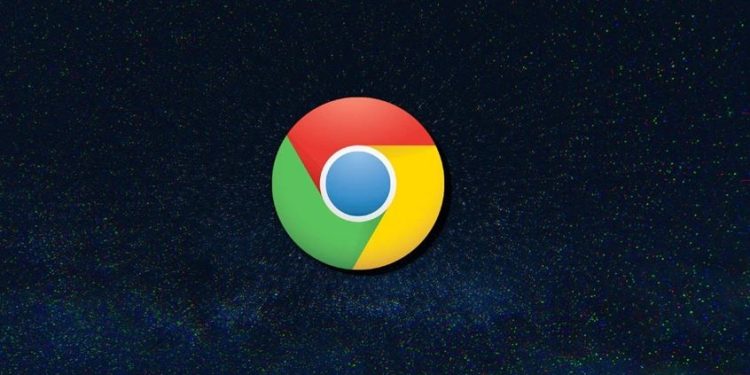Bạn không muốn Chrome tự mở tab khi khởi động? Làm theo bài viết của Trùm Thủ Thuật và tình trạng này sẽ ngay lập tức được giải quyết.
Khi sử dụng Chrome, đôi khi người dùng muốn chỉ cần khởi động là các tab thường dùng hoặc tab mà bạn vừa đóng ở lần sử dụng trước sẽ được mở theo. Mặc dù điều này khá tiện ích nhưng không phải ai cũng có nhu cầu. Do đó, cũng có vô số người dùng cần xử lý tình trạng Chrome tự mở tab khi khởi động. Nhưng bạn cũng đừng quá lo lắng, bởi cách giải quyết vô cùng nhanh chóng và đơn giản. Xem ngay nhé!
Chi tiết cách ngăn Chrome tự mở tab khi khởi động
Tại sao bạn nên ngăn chặn Chrome mở tab khi khởi động nhỉ? Có rất nhiều lý do để bạn thực hiện điều này như sau:
- Việc Chrome tự động mở lại các tab cũ (tin tức, mạng xã hội, video…) có thể khiến bạn mất tập trung, nhất là khi bạn định làm việc khác ngay sau khi bật máy. Hoặc cũng vô tình tiết lộ cho người khác biết được trước đó bạn đã làm gì trên Chrome.
- Khi nhiều tab hoặc phiên làm việc cũ được mở lại, Chrome sẽ tiêu tốn tài nguyên hệ thống (RAM, CPU), khiến máy tính khởi động chậm hơn đáng kể. Bên cạnh đó, nếu máy tính có cấu hình yếu, Chrome mở nhiều tab cùng lúc có thể khiến trình duyệt hoặc cả hệ thống bị đơ hoặc treo.
- Ngoài ra, nếu như một trong các tab tự mở lại dẫn tới trang web chứa mã độc hoặc quảng cáo không an toàn, bạn có thể bị tấn công mà không nhận ra. Một số phần mềm quảng cáo, tiện ích mở rộng (extension) độc hại có thể làm Chrome tự mở các trang không mong muốn khi khởi động.
Vậy làm sao để xử lý trường hợp Chrome tự mở tab cũ lúc khởi động? Thắc mắc này đã được giải đáp ở phần tiếp theo.
Hướng dẫn cách tắt tính năng Chrome tự động mở tab khi khởi động
Nếu muốn ngăn không cho Chrome tự động mở tab, bạn cần thiết lập theo hướng dẫn dưới đây:
1/ Tắt tự động mở tab cũ khi khởi động
- Bước 1: Người dùng mở Chrome lên > Nhấn vào 3 chấm hàng dọc ở góc trên cùng bên phải của giao diện > Chọn Cài đặt.
- Bước 2: Nhấn chọn mục Khi khởi động.
- Bước 3: Tick chọn vào dòng “Mở trang thẻ Mới” là được.
2/ Ngăn Chrome tự mở tab quảng cáo khi khởi động
- Bước 1: Bạn cũng truy cập vào Cài đặt Chrome như hướng dẫn ở bước 1 phần trên.
- Bước 2: Nhấn chọn mục Quyền riêng tư và bảo mật > Nhấp vào dòng “Cài đặt trang web”.
- Bước 3: Tiếp đó, bạn nhấn chọn vào dòng “cửa sổ bật lên và liên kết chuyển hướng”.
- Bước 4: Tick chọn vào mục “Không cho phép các trang web gửi cửa sổ bật lên hoặc dùng lệnh chuyển hướng” như hình là được.
LƯU Ý QUAN TRỌNG
Trong trường hợp bạn muốn mở nhanh các tab cũ mà vẫn không muốn Chrome tự động mở khi khởi động, bạn có thể cài đặt và sử dụng tiện ích mở rộng OneTab. Tiện ích này giúp lưu lại tất cả các trang mà bạn đã mở vào một danh sách để người dùng dễ quản lý. Do đó, bạn chỉ cần truy cập vào danh sách là có thể mở các tab này lần nữa, lựa chọn khôi phục từng tab hoặc tất cả cùng lúc đều được. Đặc biệt, tiện ích còn giúp tiết kiệm đến 95% bộ nhớ, đồng thời cũng giảm tình trạng rối loạn tab.
KẾT
Trùm Thủ Thuật đã chia sẻ xong cách giải quyết khi Chrome tự mở tab khi khởi động. Mong rằng những thông tin này sẽ giúp bạn loại bỏ triệt để tình trạng tab tự động mở ngoài ý muốn. Đừng quên xem thêm các bài viết khác liên quan đến Chrome để việc sử dụng trình duyệt này suôn sẻ hơn bạn nhé!
THEO DÕI THÊM